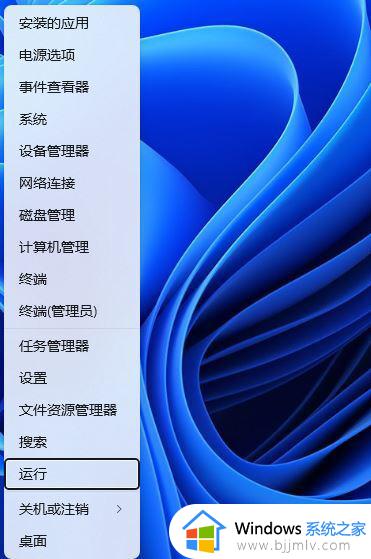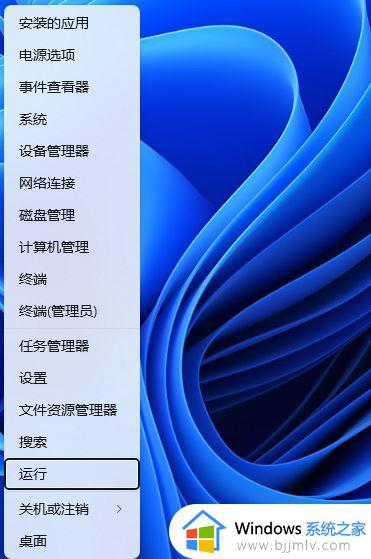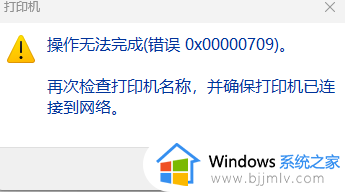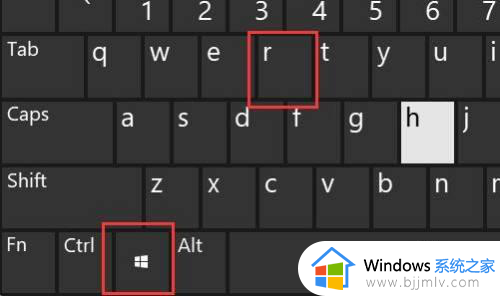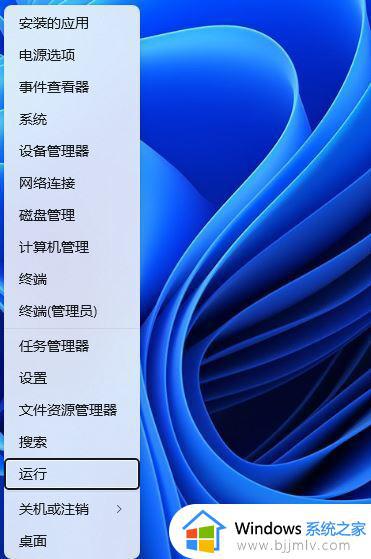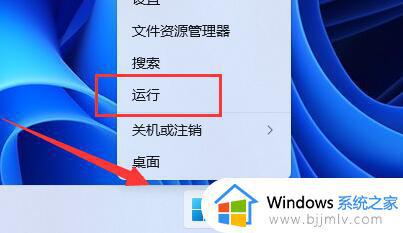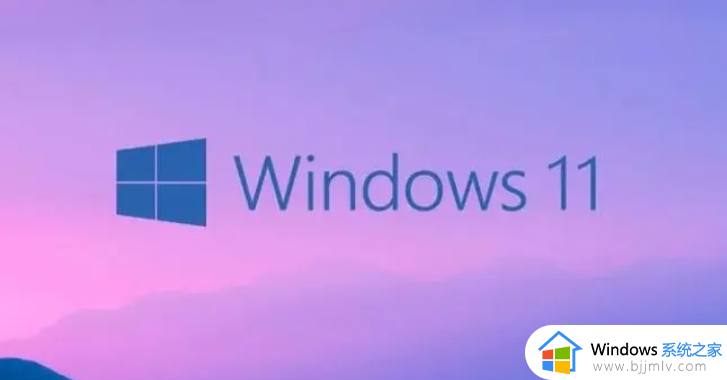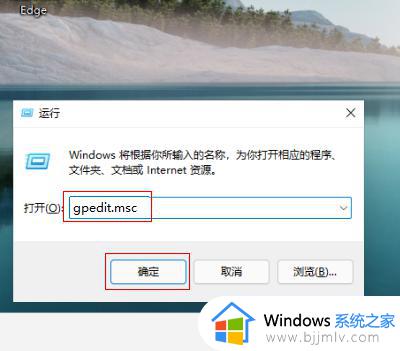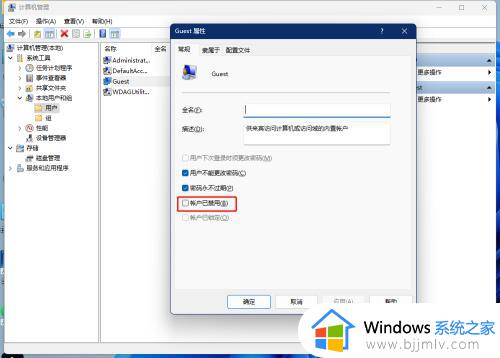win11电脑共享打印机提示709怎么办 win11共享打印机709错误处理方法
更新时间:2024-02-27 13:37:40作者:runxin
许多用户在使用win11电脑办公的时候,也偶尔会用到打印机设备,因此在局域网环境下可以选择设置共享打印机设备,可是当用户在给win11系统连接共享打印机时却莫名出现709错误提示,对此win11电脑共享打印机提示709怎么办呢?以下就是小编带来的win11共享打印机709错误处理方法。
具体方法如下:
1、首先同时按下键盘“Win+R”组合键打开运行。
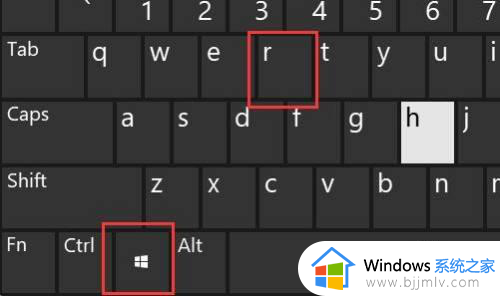
2、接着在其中输入“appwiz.cpl”,点击“确定”。

3、然后点击左上角“查看已安装的更新”。
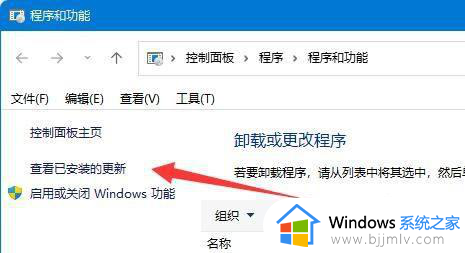
4、随后在其中卸载“KB5006670”更新即可。
如果还是不行,那么把“KB500”开头的更新全部卸载即可。
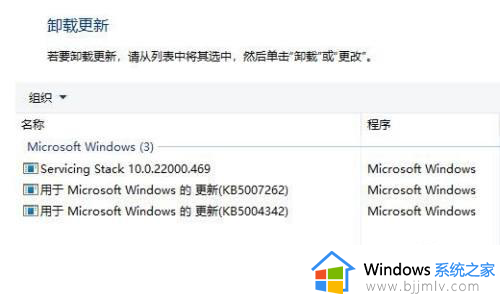
以上就是小编给大家介绍的win11共享打印机709错误处理方法了,如果你也有相同需要的话,可以按照上面的方法来操作就可以了,希望本文能够对大家有所帮助。